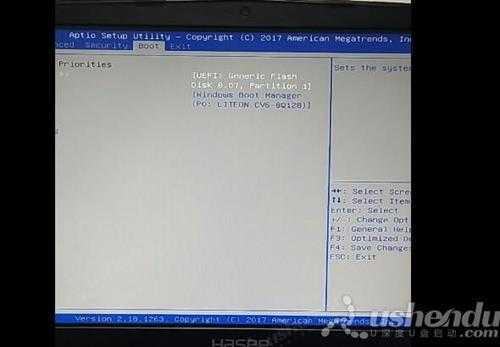神舟T6Ti-X7E笔记本怎么进入bios设置u盘启动
(编辑:jimmy 日期: 2025/12/30 浏览:3 次 )
神舟T6Ti-X7E笔记本怎么进入bios设置u盘启动
最近有位使用神舟T6Ti-X7E笔记本的用户想要为电脑安装系统,但是因为不知道怎么设置u盘启动导致无法进行下一步操作,那么神舟T6Ti-X7E笔记本怎么进入BIOS设置U盘启动呢?今天为大家分享神舟T6Ti-X7E笔记本进入bios设置u盘启动的操作教程。
神舟T6Ti-X7E笔记本bios设置教程:
1.开机按F2键,进入bios设置。
2.选择Boot,Boot Option #1调整为UEFI:U盘的名字。如图所示:
3.按F4保存退出,电脑会进入PE。
关于神舟T6Ti-X7E笔记本进入bios设置u盘启动的操作教程就为用户们详细分享到这里了,如果用户们有需要,可以参考以上方法步骤进行设置哦,希望本篇教程对大家有所帮助。
下一篇:七彩虹台式电脑主板bios设置(七彩虹主板bios怎么设置比较好)